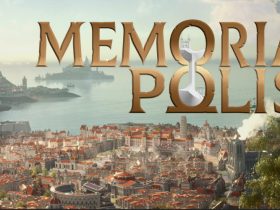Ihr könnt ab sofort das neue Systemsoftware-Update für eure PS5 (22.02.-06.00.00.42) und eure PS4 (10.00) downloaden. Das Update für die PS App erscheint im Laufe des Monats!
Sony gab bekannt, dass ab sofort die neuen Systemsoftware-Updates für die PS5 (1,GB) und PS4 (495MB) weltweit verfügbar sind. Zudem wird in diesem Monat auch die PS App für Smartphones und Tablets mit einem neuen Update versehen. Daher möchten wir euch einen Blick auf die Neuerungen werfen.
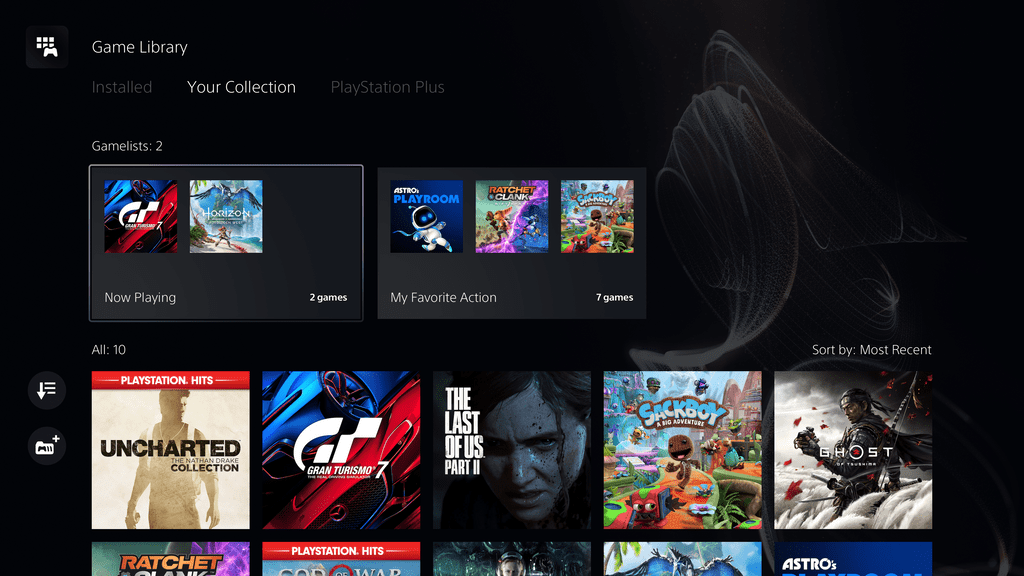
Das Update für die PS5 beinhaltet etliche stark nachgefragte Funktionen wie die HDMI-Videoausgabe mit 1440p und Spielelisten sowie soziale Funktionen, darunter die Möglichkeit, eine Bildschirmfreigabe von einem Party-Mitglied anzufragen, die Profile neuer Freunde einfach anzuzeigen und eine Mitteilung zu erhalten, die dazu verhilft, schneller aus einem Party-Chat heraus am Spiel eines Freundes teilzunehmen.
Außerdem könnt ihr jetzt 3D-Audio und Stereo-Audio auf demselben Bildschirm vergleichen und einfacher von Spiel-Hubs aus auf laufende Aktivitäten zugreifen.
Die Patch-Notes zum PS5-Update 22.02.-06.00.00.42:
Im folgenden haben wir für euch die Patch-Notes zum Systemsoftware-Update der PS5:
- In der Spielebibliothek könnt ihr jetzt benutzerdefinierte Spielelisten erstellen, um mehr Ordnung in eure Spiele zu bringen.
Ihr könnt eure Spieleliste in der Spielebibliothek erstellen, indem ihr die Registerkarte [Deine Sammlung] auswählt.
Wählt Spiele aus, die du zu eurer Spieleliste hinzufügen möchtet und entscheidet dann, wie ihr sie nennen wollt. - Sony Folgendes für die Funktion „Spielhilfe“ aktualisiert:
Die Spielhilfe informiert euch jetzt sowohl auf der PS5 als auch mobil in der PlayStation App, wenn Hilfe verfügbar ist.
Ihr könnt festlegen, ob die Mitteilungen der Spielhilfe angezeigt werden. Wählt auf der PS5 [Einstellungen] > [Mitteilungen] > [Spielhilfe] aus. Wählt in der PlayStation App [Einstellungen] > [Push-Mitteilungen] > [Spielhilfe] aus. - 1440p-HDMI-Videoausgabe wird jetzt unterstützt.
Führt vor der Verwendung einen Test durch, um zu überprüfen, ob euer HDMI-Gerät eine 1440p-Ausgabe unterstützt, indem ihr [Einstellungen] > [Bildschirm und Video] > [Videoausgabe] > [1440p-Ausgabe testen] auswählt. - Sony hat Folgendes in der Game Base aktualisiert:
Ihr könnt jetzt Partymitglieder anfragen, die Bildschirmfreigabe zu starten, um ihr Gameplay anzusehen.
Ruft die Sprach-Chat-Karte auf, wählt das Partymitglied aus, an das ihr die Anfrage senden möchtet, und wählt dann [Bildschirmfreigabe anfragen] aus. - Wenn ihr einer Party beitritt und ein Partymitglied ein Spiel spielt, dem ihr beitreten könnt, erhält ihr nun eine Mitteilung. Ihr könnt dem Spiel direkt über die Mitteilung beitreten.
- Wenn ihr eine Nachricht erhältt, könnt ihr nun das Profil des Absenders ansehen, indem ihr die Nachricht auswählt und die Optionstaste drückst.
- Sony hat Folgendes für [Freundesanfragen] aktualisiert:
Wenn ihr eine Freundesanfrage in der [Empfangen]-Liste angenommen habt, könnt ihrr nun das Profil eurees neuen Freundes unter [Angenommene Anfragen] ansehen. - In der Game-Base-Karte könnt ihr jetzt Sticker und Sprachnachrichten an eure Gruppen senden.
- Die folgenden Funktionen wurden den Game-Hubs hinzugefügt:
Laufende Aktivitäten können nun oben im Spielmenü hervorstechend angezeigt werden, um es so einfach und schnell wie möglich zu gestalten, wieder dorthin zu gelangen, wo ihr aufgehört habt.
Wenn die Spielhilfe für eine Aktivität verfügbar ist, wird die Schaltfläche [Hinweise anzeigen] angezeigt.
Im Abschnitt [Videos aus deinen kürzlich gespielten Spielen] werden Labels angezeigt, die angeben, warum die Videos für euh empfohlen werden, z. B. „Schnelles Spiel“, „Hoher Punktestand“ oder „Leistung“. - Bei der Verwendung des Web-Browsers könnt ihr nun zwischen zwei Arten von Zoomfunktionen wählen.
Mit „Zoomen“ könnt ihr die Größe der Elemente auf der Seite erhöhen und ihr Layout so anpassen, dass alles passt, auch ohne nach links und rechts scrollen zu müssen.
„Vergrößern“ erhöht die Größe aller Elemente auf der Seite ohne Anpassungen des Layouts.
Die maximale Zoom-/Vergrößerungsrate beträgt jetzt 500 %. - Sony hat die 3D-Audio-Einstellungen neu organisiert.
Diese Einstellungen finden sich jetzt unter [3D-Audio für TV-Lautsprecher] und [3D-Audio für Kopfhörer] unter [Einstellungen] > [Sound].
Ihr könnt euch nun den Unterschied zwischen 3D- und Stereo-Audio auf demselben Bildschirm anhören und die beiden vergleichen. - „Sprachbefehl“ unterstützt nun die Suche nach Inhalten auf YouTube mithilfe von Sprachfunktionen. Derzeit ist „Sprachbefehl (Vorschau)“ nur auf Englisch für Spieler mit PSN-Konten in den USA und Großbritannien verfügbar.
Ihr könnt von überall auf der PS5, auch während des Spielens, „Hey PlayStation, suche [Keyword] auf YouTube“ sagen. Daraufhin öffnet sich die YouTube-App und relevante Suchergebnisse werden angezeigt.
Wie ihr Text mithilfe der Spracheingabe eingibt, hat sich verändert. Wenn ihr den Screenreader eingeschaltet hattet, musstet ihr früher warten, bis die Anweisungen laut vorgelesen wurden. Erst danach konntet ihr in den Controller sprechen, um Text über die Spracheingabe einzugeben. Jetzt könnt ihr die Anweisungen einfach überspringen, indem ihr die X-Taste drückt. - Die folgenden Verbesserungen wurden der Funktion „Screenreader“ hinzugefügt.
Wenn Verknüpfungen für die Tasten des Controllers auf dem Bildschirm angezeigt werden, liest der Screenreader diese nun laut vor. - Sony hat Folgendes für Remote Play aktualisiert:
Mit PS Remote Play ist es jetzt einfacher, die Tastatur deines PC oder Mac zu verwenden. Sie haben das Texteingabefeld entfernt, damit ihr eure Tastatur verwenden könnt, um direkt auf eurer PS5 oder PS4 zu tippen. Ihr könnt nicht nur tippen, sondern jetzt auch die Tastatur nutzen, um Spiele zu steuern, die sie unterstützen. - Die angepasste Tastenzuweisung ist nun im Bildschirm zur Eingabe von Passcodes verfügbar.
- Sony hat die Gerätesoftware des DualSense Wireless-Controllers aktualisiert, um die Stabilität zu verbessern.
- Bei einigen PS5-Konsolen wurde ein Problem behoben, das Systemsoftware-Fehler im Ruhemodus verursachte.
Die Patch-Notes zum PS4-Update 10.00:
Im folgenden haben wir für euch die Patch-Notes zum Systemsoftware-Update der PS4:
- Bei der Verwendung des Internet-Browsers könnt ihr jetzt zwischen zwei Arten von Zoom-Funktionen wählen.
- Mit „Zoom“ könnt ihr die Elemente auf der Seite vergrößern und gleichzeitig das Layout anpassen. So passt alles hinein, ohne dass ihr nach links und rechts scrollen müsst.
- Mit „Vergrößern“ wird alles auf der Seite vergrößert, ohne dass das Layout angepasst wird.
- Die maximale Zoom-/Vergrößerungsrate beträgt jetzt 500 %.
Darüber hinaus wurde die „Remote Play“ Funktion aktualisiert:
- Es ist jetzt einfacher, die Tastatur auf eurem PC oder Mac zu verwenden, wenn du PS Remote Play nutzt.
- Sony hat das Texteingabefeld entfernt, damit ihr mit eurer Tastatur direkt auf eurer PS5 oder PS4 tippen könnt.
- Zusätzlich zum Tippen könnt ihr die Tastatur jetzt auch zur Steuerung von Spielen verwenden, die sie unterstützen.
Neues PS App Update folgt im Laufe des Monats
Zusätzlich zu den Updates der PS5 und PS4 bringt Sony im Verlauf dieses Monats einige neue Funktionen für die PS App auf iOS und Android auf den Weg:
Eine PS Remote Play-Sitzung über die PS App starten
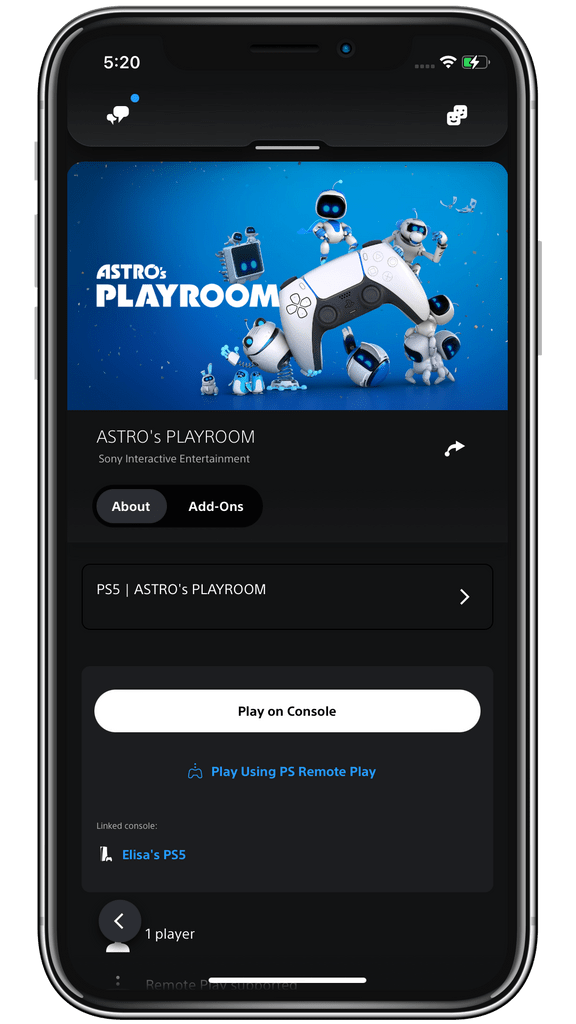
Benutzer der PS App können eine PS Remote Play-Sitzung direkt von der PS App aus auf iOS- und Android-Geräten starten. Prüft vor dem Start, dass die PS App mit eurer PS5-Konsole verbunden ist und sich eure Konsole im Ruhemodus befindet. Wählt anschließend in einem Spiel-Hub der PS App das Symbol “Über PS Remote Play spielen” aus. Die PS Remote Play-App startet das Spiel dann automatisch. Um diese Funktion nutzen zu können, müssen sowohl die PS App als auch die PS Remote Play App auf eurem Mobilgerät oder Tablet installiert sein.
Bildschirmfreigabe anfragen
Ähnlich wie bei der PS5-Funktion können auch PS App-Benutzer ein anderes Party-Mitglied, das auf einer PS5 spielt, auffordern, eine Bildschirmfreigabe zu starten und dann das Spiel ihres Freundes über die App verfolgen. Dadurch ist es noch einfacher für euch, mit Freunden in Verbindung zu bleiben, während ihr unterwegs seid.